Мышь usb тип а
Тачпад, который заменяет мышку в ноутбуках, удобен не всем. Многие предпочитают купить для ноутбука классическую мышь. Лучшие проводные и беспроводные манипуляторы собраны в данном рейтинге 2021 года.
Как выбрать мышь для ноутбука
Лучшая мышь для ноутбука должна быть удобной для пользователя по всем параметрам. Для игрока подойдет игровая модель, для офисного работника эргономичная стильная мышка. Чтобы не путаться с проводом, можно выбрать беспроводную мышь для ноутбука.
Назначение
Самыми простыми являются офисные мышки. Для них достаточно двух кнопок и колесика, но иногда производители добавляют дополнительные клавиши, например двойного щелчка, для быстрого открытия файлов.
Игровые манипуляторы имеют больше кнопок и настроек. Такая мышка обладает двумя стандартными и несколькими программируемыми кнопками и колесом прокрутки. В игровых моделях всегда есть настройки чувствительности. Могут быть утяжелители для более комфортного игрового процесса.
На заметку! Дизайнеры или программисты для работы могут использовать специализированные мышки, которые снабжены дополнительными опциями, например трекболом или мини клавиатурой.Характеристики
Мышь может подключаться к лэптопу при помощи usb кабеля, usb адаптера или используя bluetooth. Модели, использующие PS/2 интерфейс неудобны, им требуются переходники. Проводная мышка для ноутбука должна поддерживать plug and play подключение.
Беспроводные мышки разделяются по используемому интерфейсу. Использующую радиосигнал мышь достаточно включить и подключить ее приемник к usb порту ноутбука, после чего устройство готово к работе. Недостатком такого типа соединения является постоянно занятый usb. Bluetooth соединение не требует свободных физических портов. На ноутбуке запускается блютуз, и при помощи меню инициируется соединение с девайсом. Хорошая беспроводная мышь для ноутбука способна использовать оба варианта связи.
Чувствительность сенсора измеряется в dpi. Для работы достаточно 800 dpi, для игровой мышки предпочтительна более высокая чувствительность с возможностью настройки пользователем. Также важно быстродействие, измеряемое в герцах. Чем выше этот показатель, тем чаще мышь сообщает о своем состоянии системе.
В качестве сенсора может использоваться лазерный или светодиодный излучатель. Отличия в типе излучателя могут влиять на характеристики работы и энергопотребление. Лазерные мышки считаются более точными, а использующие светодиоды модели потребляют меньше энергии.
Лучшие проводные мыши
Универсальные мышки, использующие usb для подключения и питания. Лучшие модели представлены ниже.
5. SVEN RX-60
Оптическая черная мышь Sven RX-60 на пятом месте. Симметричная форма манипулятора подходит как правшам, так и левшам. Провод длиной 0.7 метра не будет путаться и мешать при работе благодаря специальному механизму, который контролирует длину провода. Для подключения используется интерфейс usb type A, который есть у большинства ноутбуков. Чувствительности мышки 1000 dpi, чего достаточно для полноценной работы. Она использует лазерный датчик.
Корпус выполнен из черного пластика, матовое покрытие которого не скользит при использовании. Вес устройства 55 г, размер устройства составляет 97 мм в длину, 55 мм в ширину и 34 мм в высоту. Для управления можно использовать колесо прокрутки, с функцией кнопки, и 2 стандартные кнопки. Данная оптическая мышка работает с системами Windows и macOS.








- удобно лежит в руке;
- скручивающийся провод
- качественно сделана.
- шумные клавиши;
- непродуманная катушка.
4. Genius DX-120
Яркая универсальная компьютерная мышь Genius DX-120. Она симметричная, следовательно, подходит для правшей и левшей. Устройство может быть классическим белым или черным, также мышь представлена в ярких цветах: зеленом, красном и синем. Элегантный дизайн устройства будет хорошо сочетаться с большинством ноутбуков.
Для подключения используется usb порт. Длина кабеля составляет 1.5 метра. Для управления у манипулятора есть три кнопки. Для быстрого просмотра сайтов и документов можно использовать колесо прокрутки. Для работы используется оптический сенсор. Разрешение датчика 1000 dpi. Весит устройство 85 грамм, габариты составляют 60 мм в ширину, 105 мм в длину и 37 мм в высоту. Мышь совместима с устройствами под управлением Windows и macOS.












- удобная;
- яркий корпус;
- дизайн.
- громко щелкает;
- неравномерное нажатие клавиш.
3. Defender Hit MB-550
Несмотря на дизайн, мышь Defender Hit MB-550 не относится к игровым устройствам. Черный корпус с подсветкой выделяет ее среди офисных мышей. Можно использовать 7 цветов для подсветки или отключить ее. Пластик матовый, а у колесика есть рифленое покрытие. Мышь симметричная, а значит подойдет для любой руки.
Важно! Это полноразмерная мышь, что обеспечит более комфортную работу по сравнению с уменьшенными манипуляторами.
Значение dpi для данной модели равно 1200, в ней использован оптический сенсор. У мышки две обычные кнопки и колесо-кнопка. Манипулятор весит 70 г, его размер: длина 124 мм, ширина 73 мм, высота 37 мм. Длина провода 1.5 метра. Для подключения используется usb разъем. Мышка работает с Windows или macOS системами.
День добрый, Geektimes! Все уже слышали про USB Type-C? Тот самый, который двухсторонний, быстрый-модный-молодёжный, заряжает новый макбук, делает волосы гладкими и шелковистыми и обещает стать новым стандартом подключения на следующие лет десять?

Так вот, во-первых, это тип разъёма, а не новый стандарт. Стандарт называется USB 3.1. Во-вторых, говорить нужно именно о новом стандарте USB, а Type-C лишь приятный бонус. Чтобы понять, в чём разница, что скрывается за USB 3.1, а что — за Type C, как заряжать от USB-кабеля целый ноутбук и что ещё можно сделать с новыми USB Type-C:
Коротко о главном
USB как стандарт появился почти двадцать лет назад. Первые спецификации на USB 1.0 появились в 1994 году и решали три ключевых проблемы: унификацию разъёма, по которому подключалось расширяющее функции ПК оборудования, простоту для пользователя, высокую скорость передачи данных на устройство и с него.
Не смотря на определённые преимущества USB-подключения перед PS/2, COM и LPT-портами, популярность пришла к нему не сразу. Взрывной рост USB испытал в начале двухтысячных: сначала к нему подключались камеры, сканеры и принтеры, затем флеш-накопители.
В 2001 году появились первые коммерческие реализации того USB, который нам привычен и понятен: версии 2.0. Им мы пользуемся вот уже 14-й год и устроен он сравнительно просто.
USB 2.0
Любой кабель USB версии 2.0 и ниже имеет внутри 4 медных проводника. По двум из них передаётся питание, по двум другим — данные. Кабели USB (по стандарту) строго ориентированы: один из концов должен подключаться к хосту (то есть системе, которая будет управлять соединением) и называется он Type-A, другой — к устройству, он называется Type-B. Разумеется, иногда в устройствах (таких, как флешки) кабеля нет вообще, разъём типа «к хосту» располагается прямо на плате.
На стороне хоста существует специальный чип: контроллер USB (в настольных компьютерах он может быть как частью системной логики, так и вынесен в качестве внешней микросхемы). Именно он инициализирует работу шины, определяет скорость подключения, порядок и расписание движения пакетов данных, но это всё детали. Нас больше всего интересуют разъёмы и коннекторы классического USB-формата.
Самый популярный разъём, которым все пользовались — USB Type-A классического размера: он расположен на флешках, USB-модемах, на концах проводов мышей и клавиатур. Чуть реже встречаются полноразмерные USB Type-B: обычно таким кабелем подключаются принтеры и сканеры. Мини-версия USB Type-B до сих пор часто используется в кардридерах, цифровых камерах, USB-хабах. Микро-версия Type-B стараниями европейских стандартизаторов стала де-факто самым популярным разъёмом в мире: все актуальные мобильники, смартфоны и планшеты (кроме продукции одной фруктовой компании) выпускаются именно с разъёмом USB Type-B Micro.
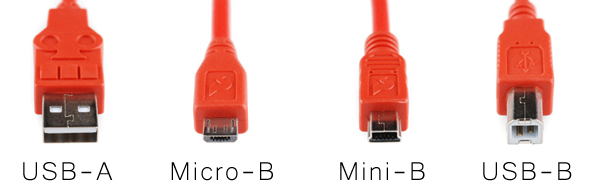
Ну а USB Type-A микро и миниформата наверное никто толком и не видел. Лично я навскидку не назову ни одного устройства с такими разъёмами. Даже фотографии пришлось из википедии доставать:


Все эти разъёмы объединяет одна простая вещь: внутри находится четыре контактных площадки, которые обеспечивают подключаемое устройство и питанием, и связью:
| Номер контакта | 4 | 3 | 2 | 1 |
| Обозначение | GND | D+ | D- | VBUS |
| Цвет провода | Чёрный | Зелёный | Белый | Красный |
С USB 2.0 всё более-менее понятно. Проблема стандарта заключалась в том, что двух проводников для передачи данных мало, да и разработанные в середине первого десятилетия спецификации не предусматривали передачу больших токов по цепям питания. Сильнее всего от подобных ограничений страдали внешние жёсткие диски.
USB 3.0
Для улучшения характеристик стандарта была разработана новая спецификация USB 3.0, которая содержала следующие ключевые отличия:
Кроме того, появилось ещё 4 разъёма, электрически и механически совместимые с USB Type-A версии 2.0. Они позволяли как подключать USB 2.0-устройства к 3.0-хостам, так и 3.0-устройства к 2.0-хостам или по 2.0-кабелю, но с ограничением по питанию и скорости передачи данных.
USB 3.1
С осени 2013 года приняты спецификации на обновлённый стандарт USB 3.1, который и принёс нам разъём Type-C, передачу до 100 Вт питания и удвоение скорости передачи данных по сравнению с USB 3.0. Однако стоит отметить, что все три новшества — это лишь части одного нового стандарта, которые могут быть как применены все вместе (и тогда девайс или кабель получит сертификацию USB 3.1), либо по отдельности. Например, технически внутри Type-C кабеля можно организовать хоть USB 2.0 на четырёх проводах и двух парах контактов. К слову, такой «финт» провернула компания Nokia: её планшет Nokia N1 имеет разъём USB Type-C, но внутри используется обычный USB 2.0: со всеми ограничениями по питанию и скорости передачи данных.
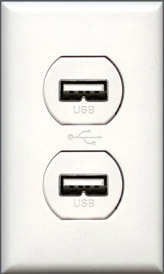
USB 3.1, Type-C и питание
За возможности по передаче действительно серьёзных мощностей отвечает новый стандарт USB PD (Power Delivery). Согласно спецификациям, для сертификации USB PD устройство и кабель должны обеспечивать передачу тока с мощностью до 100 Ватт, причём в обе стороны (как к хосту, так и от него). При этом передача электроэнергии не должна мешать передаче данных.
Пока существует только два ноутбука, полностью поддерживающие USB Power Delivery: новый макбук и Chromebook Pixel.
Ну а потом, кто знает, может, будем дома вот такие розетки ставить?
USB Type-C и обратная совместимость
USB как стандарт силён своей обратной совместимостью. Найдите древнюю флешку на 16 мегабайт, поддерживающую только USB 1.1, вставьте её в порт 3.0 и работайте. Подключите современный HDD в разъём USB 2.0, и если ему хватит питания — всё заведётся, просто скорость будет ограничена. А если не хватит — существуют специальные переходники: они используют цепи питания ещё одного порта USB. Скорость не увеличится, но HDD будет работать.
Та же история и с USB 3.1 и разъёмом Type-C, с одной лишь поправкой: новый разъём геометрически никак не совместим со старыми. Впрочем, производители активно начали производство как проводов Type-A <=> Type-C, так и всевозможных переходников, адаптеров и разветвителей.
USB Type-C и туннелирование
Скорость передачи данных стандарта USB 3.1 позволяет не только подключать накопители и периферию, заряжать ноутбук от сети через Type-C-кабель, но и подключить, скажем… монитор. Одним проводом. И USB hub с несколькими 2.0-портами внутри монитора. 100 Вт питания, скорость, сравнимая с DisplayPort и HDMI, универсальный разъём и всего один проводок от ноутбука к монитору, блок питания которого и дисплей обеспечит электричеством, и ноутбук зарядит. Разве это не прекрасно?
Что сейчас есть на USB Type-C
Так как технология молодая, на USB 3.1 девайсов совсем немного. Устройств же с кабелем / разъёмом USB Type-C немногим больше, но всё равно недостаточно, чтобы Type-C стал таким же распространённым и естественным, как Micro-B, который есть у любого пользователя смартфона.
На персональных компьютерах Type-C ждать можно уже в 2016, но некоторые производители взяли и обновили линейку имеющихся материнских плат. Например, USB Type-C с полной поддержкой USB 3.1 есть на материнской плате MSI Z97A Gaming 6.

Не отстаёт и компания ASUS: материнские платы ASUS X99-A и ASUS Z97-A поддерживают USB 3.1, но, к сожалению, лишены разъёмов Type-C. Кроме того, анонсированы специальные платы расширения для тех, кому не хочется ни обновлять материнскую плату, ни отказываться от пары USB 3.1-портов.
Компания SanDisk не так давно представила 32 Гб флеш-накопитель с двумя разъёмами: классическим USB Type-A и USB Type-C:
Разумеется, не стоит забывать про недавний MacBook с пассивным охлаждением и всего одним разъёмом USB Type-C. Про его производительность и прочие прелести поговорим как-нибудь отдельно, а вот про разъём — сегодня. Apple отказалась как от своей «волшебной» зарядки MagSafe, так и от других разъёмов на корпусе, оставив один порт для питания, подключения периферии и внешних дисплеев. Разумеется, если вам мало одного разъёма, можно купить официальный переходник-разветвитель на HDMI, классический USB и разъём питания (всё тот же Type-C) за… 80 долларов. :) Остаётся надеяться, что Type-C придёт и на мобильные девайсы Apple (и на этом зоопарк с проводами для смартфонов закончится окончательно), хотя шансы на такой апдейт минимальные: зря что ли разрабатывали и патентовали Lightning?
Один из производителей периферии — LaCie — уже успел выпустить для нового макбука стильный внешний накопитель с поддержкой USB 3.1 Type-C. Цена у него, правда, совершенно яблочная, но что поделаешь – за новые технологии и надпись PORSCHE DESIGN надо платить.

Кроме Apple заигрывают с USB 3.1 Type-C и в компании Google: новый ChromeBook Pixel помимо интересных характеристик получил и соответствующий порт.
Ну и, разумеется, не стоит забывать про девайс от компании Nokia. Их планшет N1 получил разъём Type-C одним из первых, правда, без поддержки функций USB 3.1.
Итоги
USB 3.1 наконец-то станет «королём» разъёмов. По нему можно подключить практически что угодно: внешний диск, дисплей, периферию, адаптер питания и даже массив из SSD-дисков. Пропускная способность и 100 Вт передаваемой мощности — серьёзная заявка на успех.
Представьте мир через 5 лет? Куда не приди — всюду и зарядка есть, и разъём подходит, и спрашивать не надо. И фотоаппарат подключить легко, и телефон, и вообще всё-всё-всё… И только в бухгалтерии как пользовались дискетами, так и будут пользоваться.

Спасибо за внимание!
Мыши - одно из тех аксессуаров, которым не придается особого значения, но которые жизненно необходимы при использовании компьютера, будь то настольный компьютер или ноутбук (да, немало тех, кто предпочитает этот метод ввода тачпаду, если его можно использовать). Таким образом, иметь качественную модель - это очень хорошая идея, но она не будет дорогостоящей, и именно это мы собираемся объяснить, как ее получить. Если в вашем случае вам понадобится мышь с подключением USB типа C , в этой статье мы поможем вам выбрать подходящий.
Что всегда должно включать в себя мышь типа C
Хотя это может показаться очевидным, важно понимать, что тип C модуль должен быть на вашем компьютере, иначе его нельзя будет использовать на компьютере. Сегодня идеал, чтобы мышь была эргономичной. Что касается размеров, то в этом разделе нет фиксированного правила, каждый пользователь так или иначе чувствует себя комфортно. Конечно, если устройство слишком маленькое, хорошей точности движений добиться не удастся, поэтому модели, которые занимают половину руки или меньше, их лучше выбросить . Также рекомендуется иметь дополнительные варианты захвата по бокам и чтобы передние кнопки всегда были легко доступны пальцами без усилия, так как это даже обеспечивает удобное использование колеса прокрутки.
Еще одна вещь, которую важно рассмотреть, это раздел автономности в случае, если он беспроводной с «шипом» типа C . Здесь в первую очередь необходимо оценить, предпочитаете ли вы модель с батареи или это включает в себя аккумулятор . У каждого из них есть свои достоинства и недостатки. В пользу первого варианта говорит то, что если у вас закончится заряд, вы всегда можете пойти в магазин, чтобы совершить покупку (во втором случае этого невозможно достичь, если у вас под рукой нет розетки). Но да, со временем стоимость выше.
Прочие детали для оценки в аксессуарах этого типа и цену
Еще одна важная вещь - технология распознавания выполняемых движений. Иногда вы можете получить модель мыши, которая использует лазер, но обычно в аксессуар входит оптика . Это растворитель, но у него есть проблемы с некоторыми поверхностями, такими как стекло. Дело в том, что в целом вы получите с ним хорошие варианты, и да, он отбрасывает практически все, кроме одного из двух указанных.
Кроме того, помимо двух включенных кнопок, которые обычно используются в операционных системах, таких как Windows 10 или MacOS наличие других положительно для более быстрого выполнения действий.
Модели, которые мы рекомендуем
Далее мы оставляем список продуктов, которые полный так как все, что мы представляли ранее как необходимое, включено, поэтому они становятся хорошей возможностью при покупке одного из этих аксессуаров по разумной цене. Вот они:
Cimetech
Беспроводная мышь Type-C отличается компактным и эргономичным дизайном с 5 регулируемыми настройками DPI, что является идеальным выбором для всех электронных устройств с портом Type-C, таких как новый Apple MacBook, Chromebook, настольный ПК или ноутбук с портами Type-C.

Macally Dynamouse
Эта мышь имеет кнопку DPI, которая позволяет переключаться между разрешением сенсора 800, 1200, 1600 и 2400 DPI, чтобы вы могли настроить скорость и точность отслеживания по своему усмотрению. Кнопки с мягким щелчком отзывчивы и работают очень тихо, поэтому вы можете выполнять свою работу, не отвлекаясь. Колесо прокрутки выполняет двойную функцию, так как позволяет легко прокручивать веб-страницы / документы и действует как третья кнопка.

Victsing
Эта мышь благодаря бесшумному нажатию клавиш позволяет сосредоточиться во время работы или учебы. Оптический лазер обеспечивает быстрый отклик, точное движение и плавное отслеживание. Технология беспроводной передачи 2.4 ГГц обеспечивает прочное и надежное соединение на расстоянии до 10 м. 3 уровня CPI, 800-1200-1600, легко изменить чувствительность мыши в зависимости от вашего использования.

Jiacai
Эта игровая мышь отличается эргономичным дизайном и приятной для кожи поверхностью, обеспечивает удобство захвата и лучший игровой процесс, долгое использование и игру без утомления. Оптимальный вариант для геймеров и офиса.

Sunwe
Легкий дизайн и сверхбыстрая скорость передачи станут универсальным, благородным интерфейсом эпохи логотипа USB C, новой мышью с 4 регулируемыми уровнями DPI и 6 кнопками, более быстрой и стабильной. Эта мышь USB C обеспечивает быструю передачу данных без задержек и прерываний.

Лаборатория мобильности
Мыши USB-C - надежные и идеальные компаньоны в повседневной жизни. Он предлагает идеальный комфорт и максимальную долговечность благодаря высококачественным материалам. Колесо прокрутки с регулировкой скорости позволяет быстрее и проще прокручивать документы и веб-страницы.

Юлони
Эта эргономичная и удобная мышь предлагает удобные ручки и лучший игровой опыт. Длительное использование и игра без усталости, что является лучшим выбором для геймеров и офиса.

Logilink
Беспроводная мышь USB C 2.4 ГГц с оптическим датчиком и разрешением 1200 точек на дюйм обеспечивает высокую точность и скорость работы. Подходит для ноутбуков с портом USB-C.

Aurtec
Беспроводная технология 2.4 ГГц обеспечивает стабильное и надежное беспроводное соединение. Приемник USB-C, расположенный в нижней части мыши, легко подключается к порту Type-C вашего компьютера, никаких дополнительных драйверов или программного обеспечения не требуется.

Leolee
Эта мышь оснащена встроенным аккумулятором с кабелем для зарядки, и для полной зарядки требуется всего 1.5-2 часа. В полностью заряженном состоянии он может работать около 60 часов. Специальная бесшумная конструкция левой и правой кнопок избавляет вас от беспокойства о том, чтобы беспокоить других, и позволяет сосредоточиться. Идеально подходит для общественных мероприятий, таких как библиотеки, офисы, гостиные, кафе. Гладкая поверхность и природа Изогнутый дизайн рукоятки мыши с защитой от отпечатков пальцев и устойчивой к поту поверхности обеспечивает максимальную поддержку и комфорт вашей руке

USB бывают разных форм и размеров, но разъёмы USB Type-A являются наиболее распространенным типом. Они имеют прямоугольную форму и широко используются на протяжении десятилетий. В официальной спецификации USB порт USB-A известен как «Standard-A».
Для чего нужны разъёмы Type-A

Разъёмы USB Type-A — это наиболее распространённый тип USB-подключения.
Вы найдёте порты USB Type-A на большинстве современных компьютеров, ноутбуков, игровых консолей (например, PlayStation, Xbox и Nintendo Switch), смарт-телевизоров, проигрывателей потокового мультимедиа и других устройств.
Такие устройства, как USB-флэш-накопители, мыши, клавиатуры, внешние жёсткие диски, веб-камеры, цифровые камеры, игровые контроллеры, мобильные устройства и множество других периферийных устройств и аксессуаров, часто имеют разъёмы USB Type-A, в которые можно вставлять порты Type-A.
Порты USB Type-A работают со всеми версиями USB, от USB 1.1 и USB 1.0 до USB 3.0, USB 3.1 и USB 3.2.
USB Type-A и обратная совместимость

Когда дело доходит до стандарта универсальной последовательной шины (USB), нужно иметь в виду две вещи: физическая форма разъёма и базовый протокол (скорость).
Разъёмы USB Type-A относятся к первоначальному выпуску USB 1.0 в 1996 году, хотя USB действительно стал обычным явлением с USB 1.1 только в 1998 году. Однако, хотя разъёмы Type-A существуют уже долгое время, они все ещё работают с последними современные версии USB.
Этот долгоживущий стандарт физического соединения помогает USB в обратной совместимости. Если у вас есть современный компьютер, поддерживающий USB 3, и современное устройство USB, поддерживающее USB 3, вы можете подключить их с помощью кабеля USB, который поддерживает скорость USB 3, и получить все преимущества в виде скорости.
Однако, если у вас есть устройство USB 3, вы все равно можете использовать тот же USB-кабель для подключения его к старому компьютеру, который поддерживает только USB 2.0 или USB 1.1. Он будет работать на более медленных скоростях, но тот же разъем USB Type-A позволяет подключать ваше устройство практически ко всему.
Другими словами, вы можете подключить любой разъем USB Type-A к любому порту USB Type-A, и он будет «просто работать». Если это устройства разных поколений — например, если вы подключите USB-накопитель 20-летней давности к современному ПК, — они могут работать медленнее, но они будут работать.
Синие USB-коннекторы часто работают быстрее

Синий цвет внутри этого разъёма USB Type-A указывает на то, что он поддерживает скорость USB 3.0 (возможно).
Разъёмы и порты USB Type-A, которые поддерживают более высокие скорости USB 3.0, часто (но не всегда) имеют синий цвет внутри. Разъёмы типа A, которые поддерживают только более низкие скорости USB 2.0 или USB 1.1, часто (но не всегда) имеют чёрный цвет внутри.
То же самое и с портами: порты USB 3.0 часто имеют синий цвет внутри, а порты USB 2.0 часто имеют чёрный цвет. Однако это не гарантируется.
Разъёмы типа A, поддерживающие скорость USB 3.0 — те, которые часто имеют синий цвет внутри — имеют девять контактов по сравнению с четырьмя контактами, которые есть в старых USB-разъемах. Однако они по-прежнему обратно совместимы, и эти более высокие скорости будут работать только тогда, когда два устройства USB 3.0 подключены друг к другу. В противном случае они будут использовать более низкие скорости.
USB Type-C — это будущее
Разъем и порт USB Type-C:

Хотя USB Type-A по-прежнему является наиболее распространенным разъёмом, это не будущее. Будущее за USB Type-C, который уже распространён на новых устройствах.
Некоторые современные устройства даже имеют порты USB Type-A и USB Type-C, поэтому они совместимы со всем. Некоторые даже отказываются от USB Type-A и имеют только порты USB Type-C.
Вы всегда можете использовать адаптер. Например, устройство USB-A может быть подключено к адаптеру Type-A-to-Type-C, что позволит вам подключить его к порту USB-C. Это работает, потому что, несмотря на разницу в физическом подключении, USB всё ещё совместим.
Кабели USB-C меньше по размеру и исключают необходимость в портах mini USB и разъёмах Micro-B. Это другие USB-разъемы меньшего размера, которые использовались для подключения устройств USB Type-A (например, ноутбуков и зарядных устройств) к меньшим устройствам (например, смартфонам), в которых не было места для полноценной розетки USB Type-A. С USB-C будет только один стандартный порт USB Type-C для всех устройств. Как только он станет широко распространенным, вам больше не понадобятся разные типы USB-кабелей для разных устройств.
USB Type-A будет вытеснен USB4
Этот переходник позволяет подключать разъем USB Type-A к разъему USB Type-C:

Фактически для следующего стандарта USB, USB4, потребуется коннектор USB Type-C меньшего размера.
Но, несмотря на изменение формы разъёма, базовый стандарт USB по-прежнему обратно совместим с устройствами предыдущих стандартов USB.
Вы по-прежнему сможете подключить старое устройство USB Type-A к будущему устройству USB4, которое имеет только разъёмы Type-C. Вам просто понадобится переходник, который преобразует физическое соединение USB Type-A в соединение USB Type-C.
Читайте также:


